10.先将这个图层放在画面最下方,并Ctrl+T放大到和画布一样宽。然后双击图层下的透视变形,拖动图钉调整透视,可参考下图,完成后点击回车。
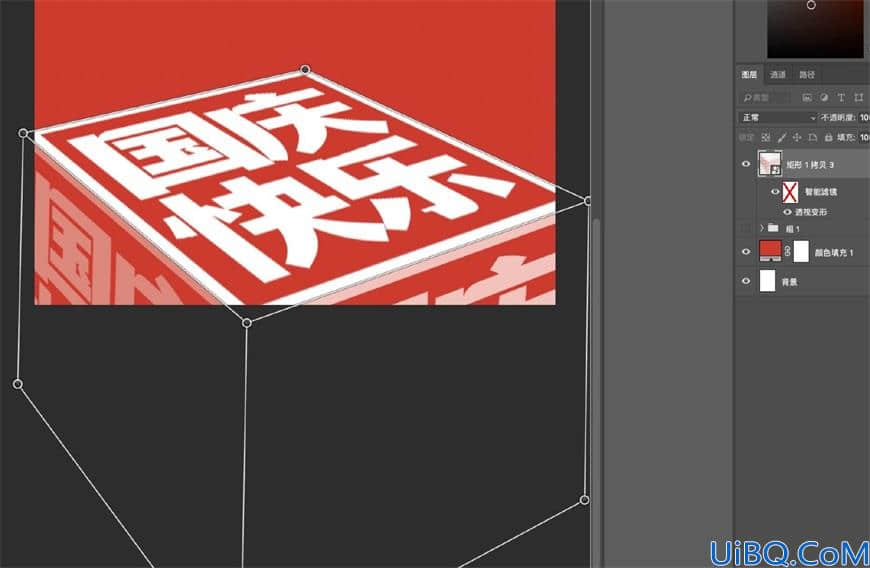
11.将图层复制一层,放到刚才的图层下方,并同样调整透视。
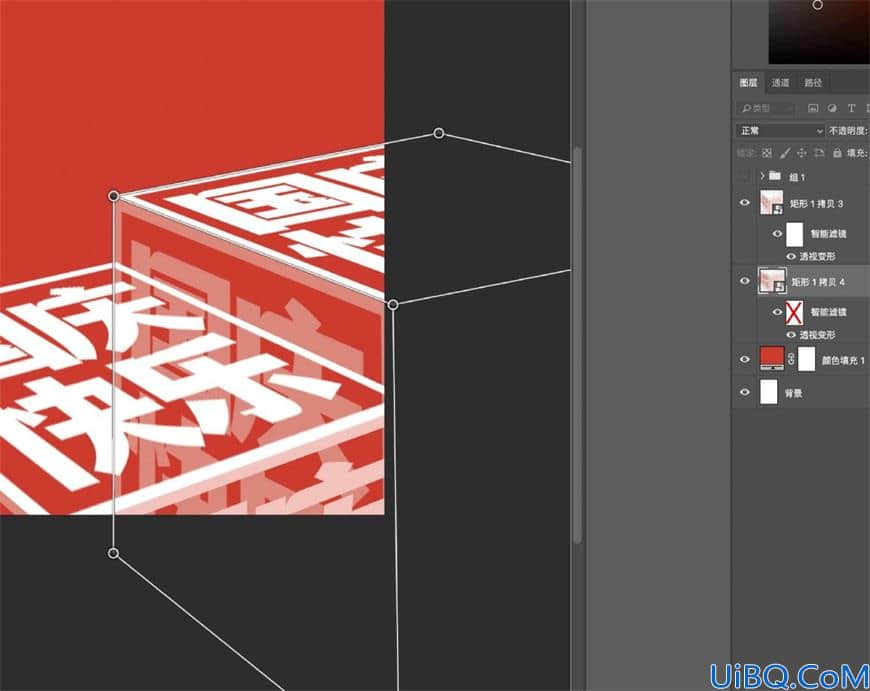
12.此时右边立方体的文字漏出来了,我们使用多边形套索工具,圈出要遮住的文字部分。
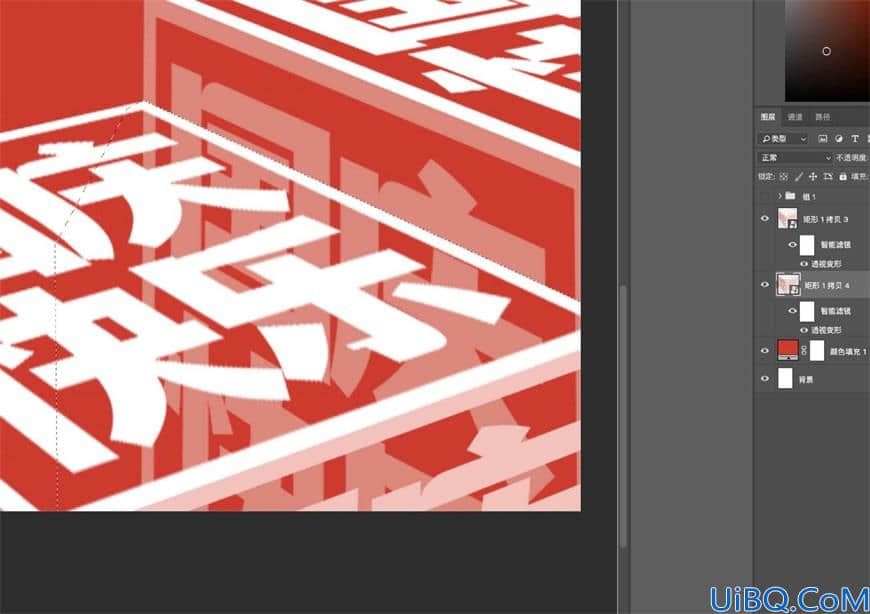
然后在选中右边立方体图层的情况下,按住alt/option点击蒙版,就可以遮住这部分文字,做出立方体被左边挡住的效果。
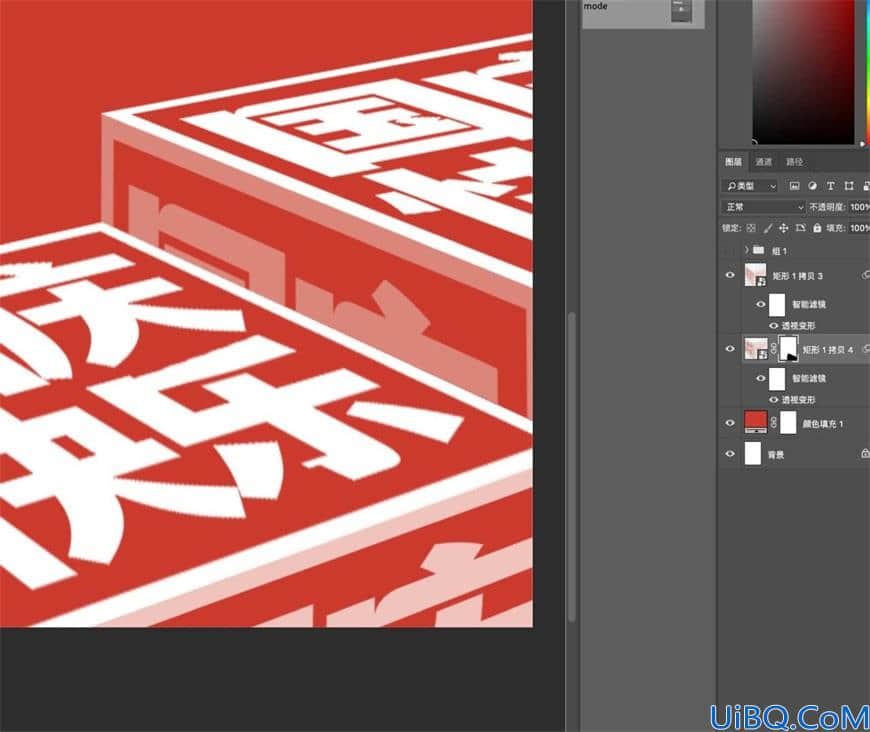
10.先将这个图层放在画面最下方,并Ctrl+T放大到和画布一样宽。然后双击图层下的透视变形,拖动图钉调整透视,可参考下图,完成后点击回车。
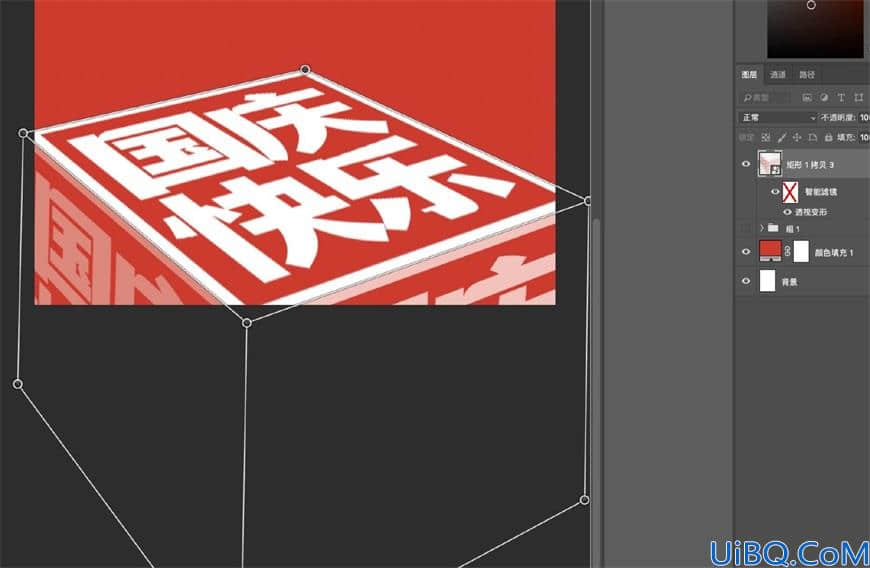
11.将图层复制一层,放到刚才的图层下方,并同样调整透视。
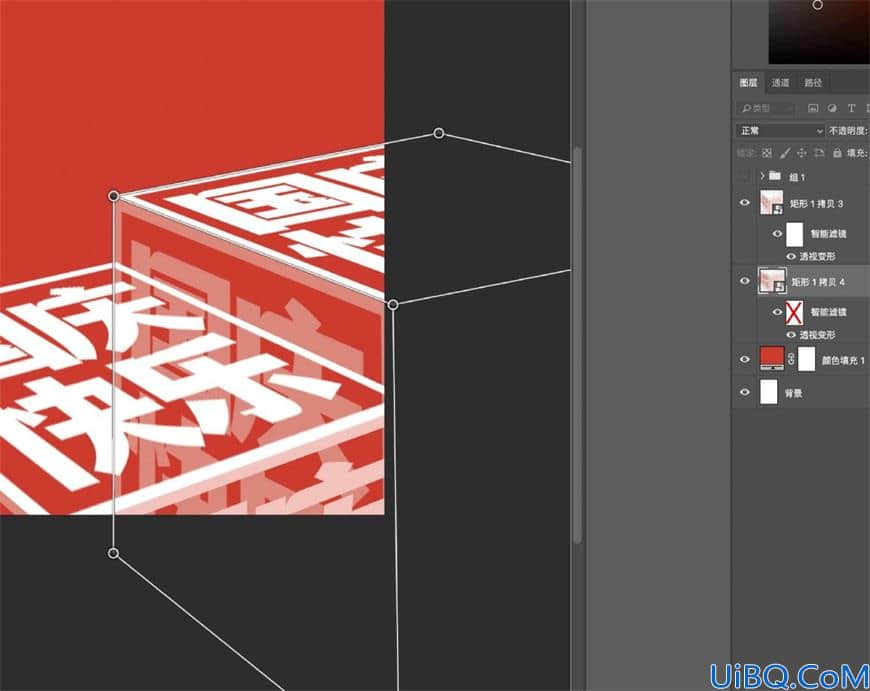
12.此时右边立方体的文字漏出来了,我们使用多边形套索工具,圈出要遮住的文字部分。
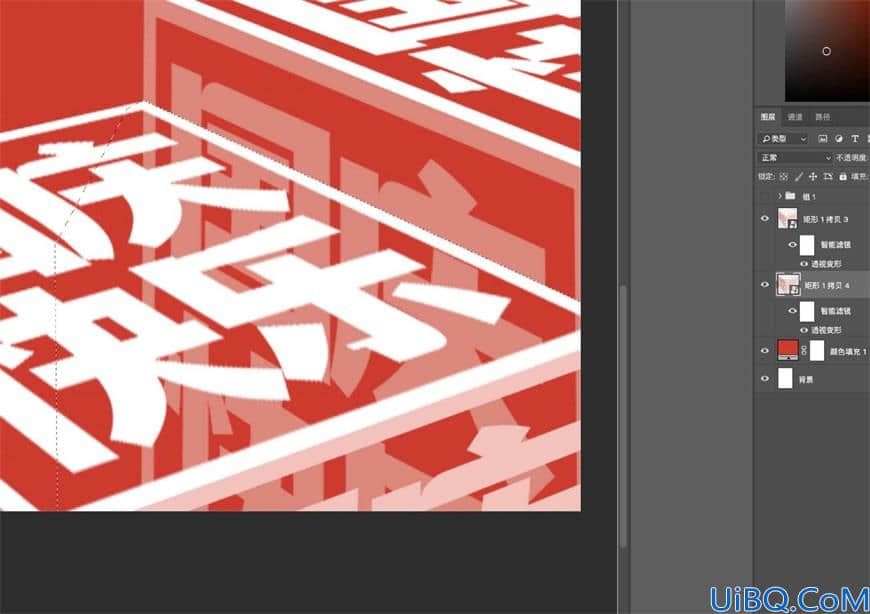
然后在选中右边立方体图层的情况下,按住alt/option点击蒙版,就可以遮住这部分文字,做出立方体被左边挡住的效果。
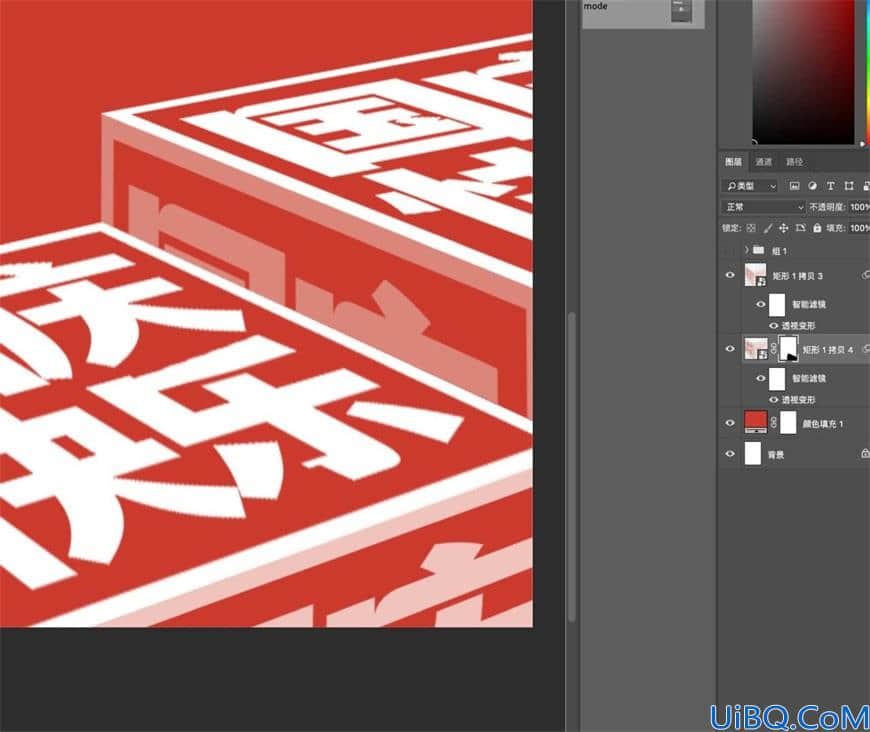
精彩评论